Si vous connaissez depuis quelques années les services cognitifs Azure, vous êtes certainement habitués à les interroger grâce au endpoint proposé par Microsoft et relatif à la région où a été déclarée la ressource.
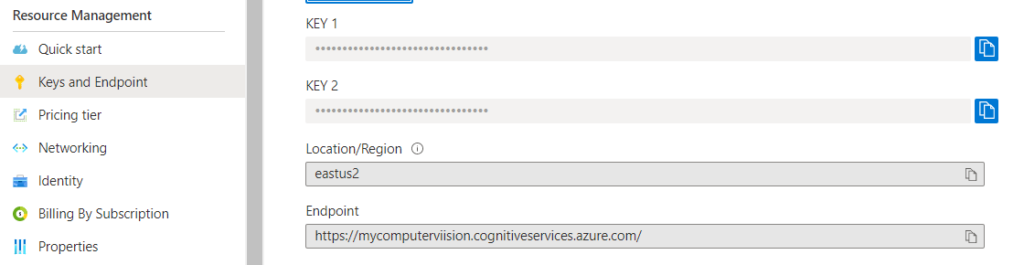
La contrainte est alors d’avoir une connexion Internet ouverte depuis l’application qui exploitera ce service. Les scénarios “full cloud” sont ici tout-à-fait appropriés. Mais qu’en est-il lorsque l’on souhaite bénéficier de ces mêmes services dans des contextes “on premises” ou “at edge“ ?
Des images Docker sont proposées au téléchargement par Microsoft et couvrent le périmètre des services présentés sur l’image ci-dessous.
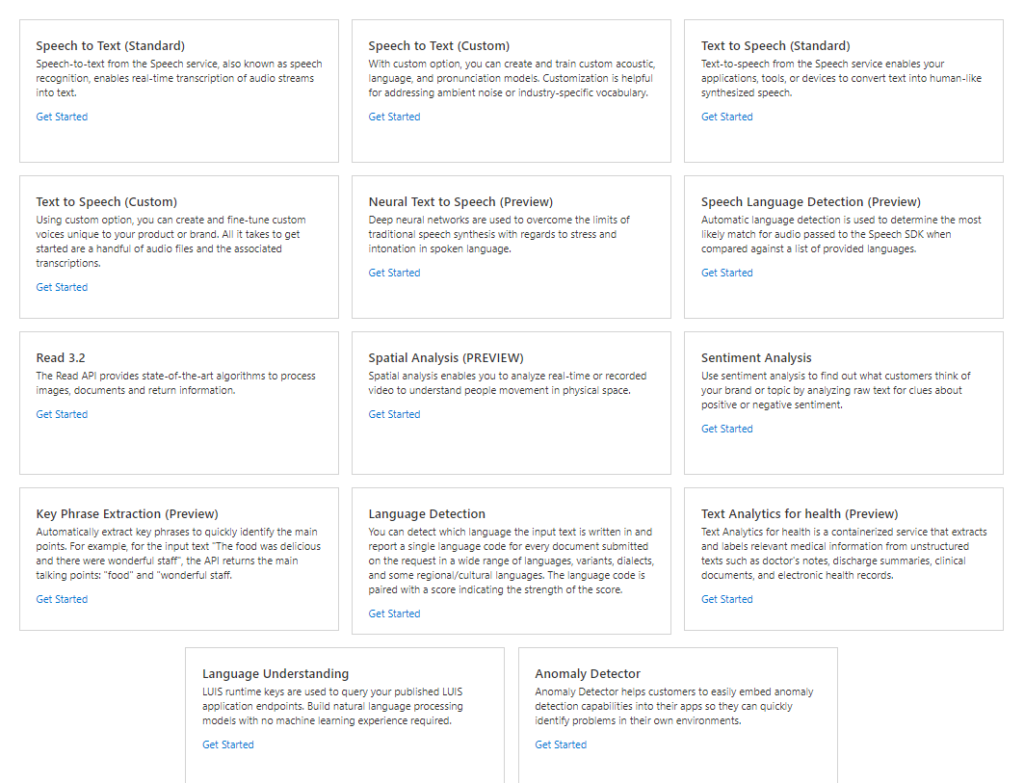
C’est le site hub.docker.com qui réalise ces hébergements, plus précisément dans le compte suivant Azure Cognitive Services by Microsoft | Docker Hub
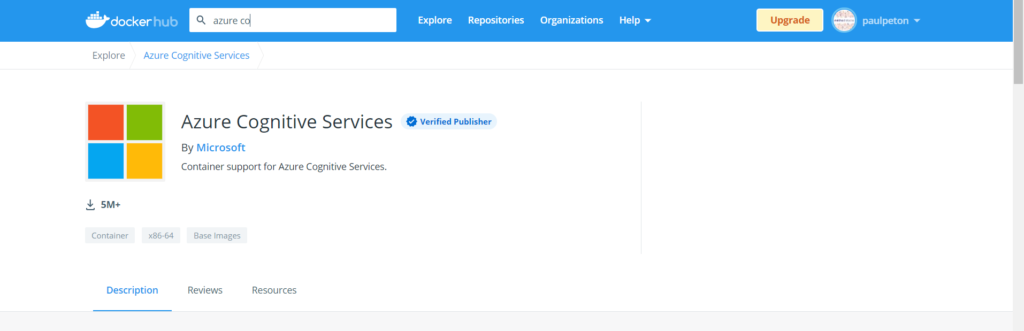
Tous les services cognitifs ne sont pas encore disponibles et certaines images apparaissent en préversion publique. Les images de la colonne “Gated” nécessitent de remplir un formulaire de demande d’accès au service.
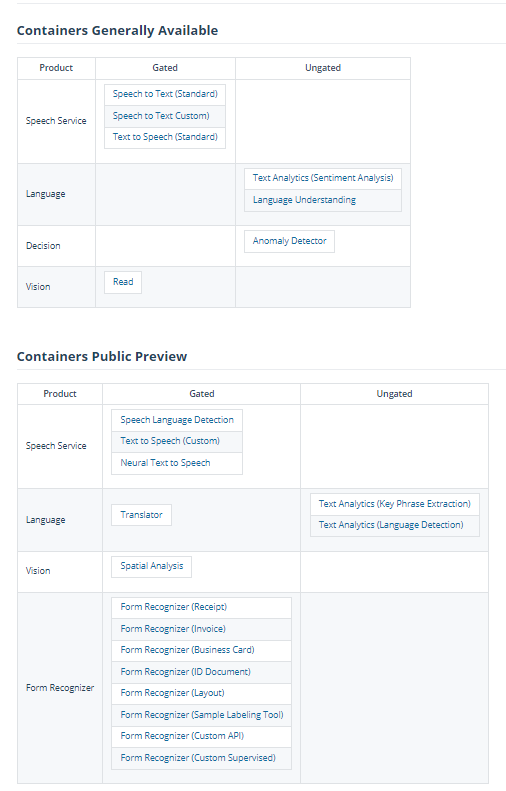
La documentation complète officielle est accessible sur ce lien.
Les bénéfices attendus d’une telle approche sont en particulier des gains de performance (débit élevé, faible latence) et la mise à l’échelle potentielle qui sera favorisée par l’utilisation de services comme Kubernetes.
Nous allons réaliser ici un exemple local au moyen de l’API Text Analytics pour réaliser la analyse de sentiments. Il s’agira dans cet article de tester la documentation présentée ici.
Nous utiliserons un poste Windows 10 sur lequel est installé Docker Desktop, utilisant lui-même WSL2.
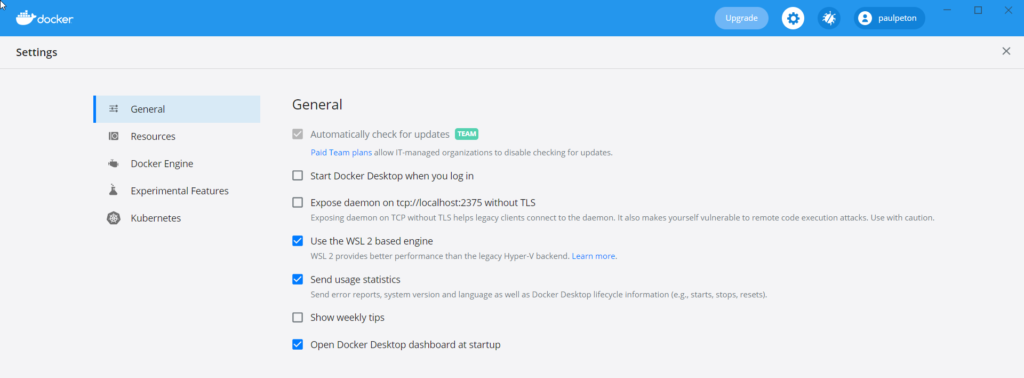
Nous devrons télécharger les images à l’aide des commandes docker pull données sur les pages du site hub.docker.com.
docker pull mcr.microsoft.com/azure-cognitive-services/textanalytics/sentiment
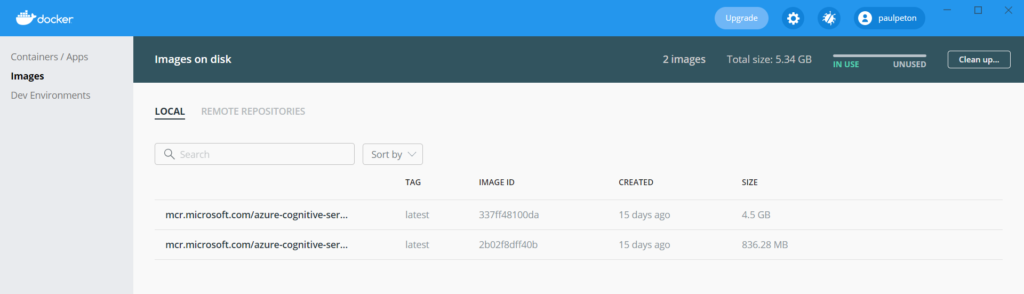
La commande suivante est plus complexe à construire et nous devrons y intégrer les informations suivantes, obtenues depuis le portail Azure :
- BILLING ou ENDPOINT_URI : il s’agit du endpoint du service cognitif, débutant par le nom du sous-domaine donné à la création et sans le caractère / terminant l’URL
- APIKEY : l’une des deux clés associée à la ressource
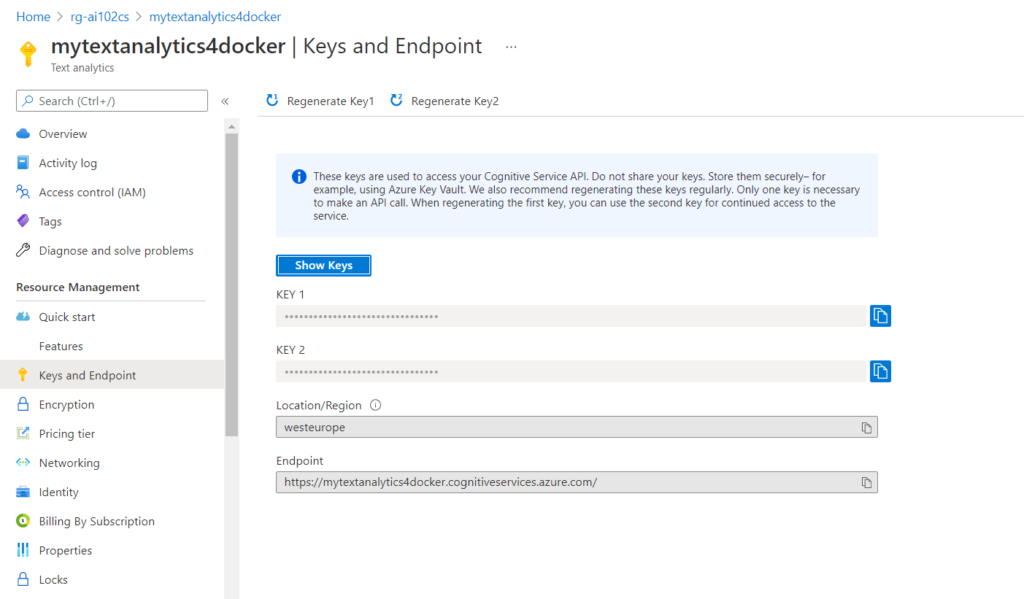
La commande complète prend la forme suivante (retirer les caractères <>) et se lance depuis un terminal :
docker run --rm -it -p 5000:5000 --memory 4g --cpus 1 mcr.microsoft.com/azure-cognitive-services/textanalytics/sentiment EULA=accept BILLING=https://mytextanalytics4docker.cognitiveservices.azure.com/ APIKEY=<**********>
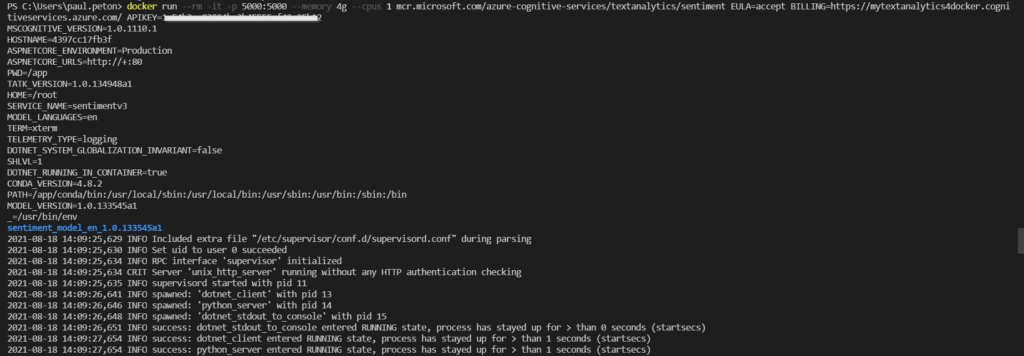
Docker Desktop indique alors que l’image est en cours d’exécution.

Nous disposons maintenant de plusieurs URLs locales pour vérifier l’état du service et le tester.
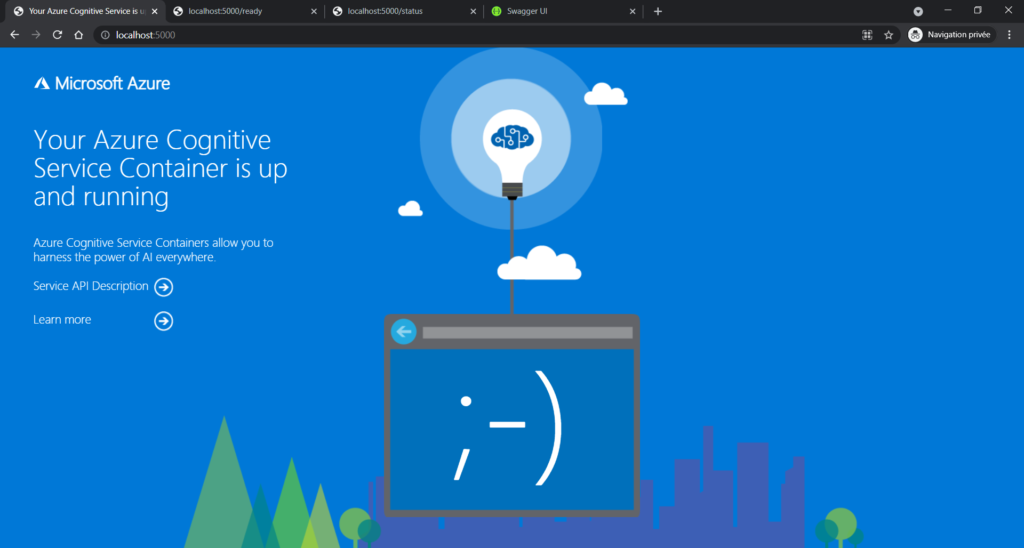
{"service":"sentimentv3","ready":"ready"}
{"service":"sentimentv3","apiStatus":"Valid","apiStatusMessage":"Api is valid."}
http://localhost:5000/swagger/index.html
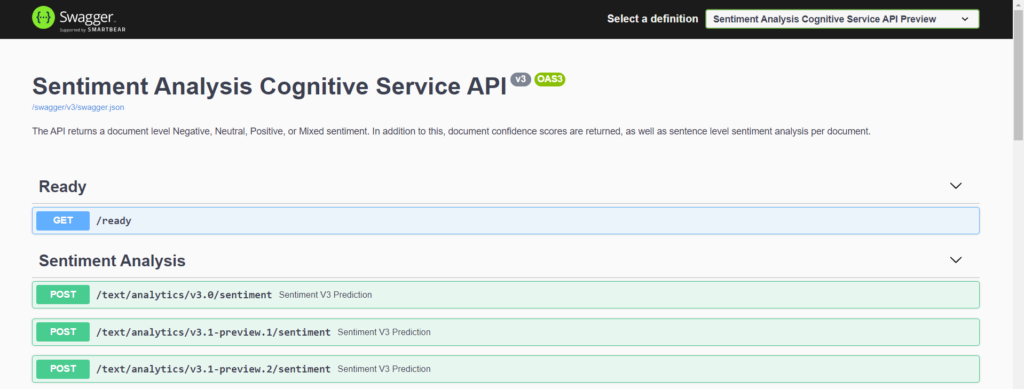
Ce dernier lien va permettre de réaliser des tests, par exemple avec la méthode POST, en cliquant sur le bouton “Try it out”. Attention à bien basculer la liste déroulante en face de Request body sur “application/json”.
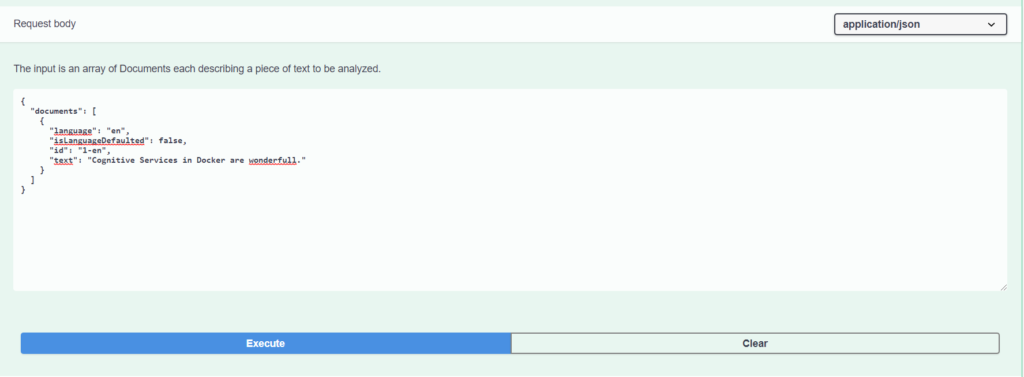
Nous visualisons le résultat suivant :
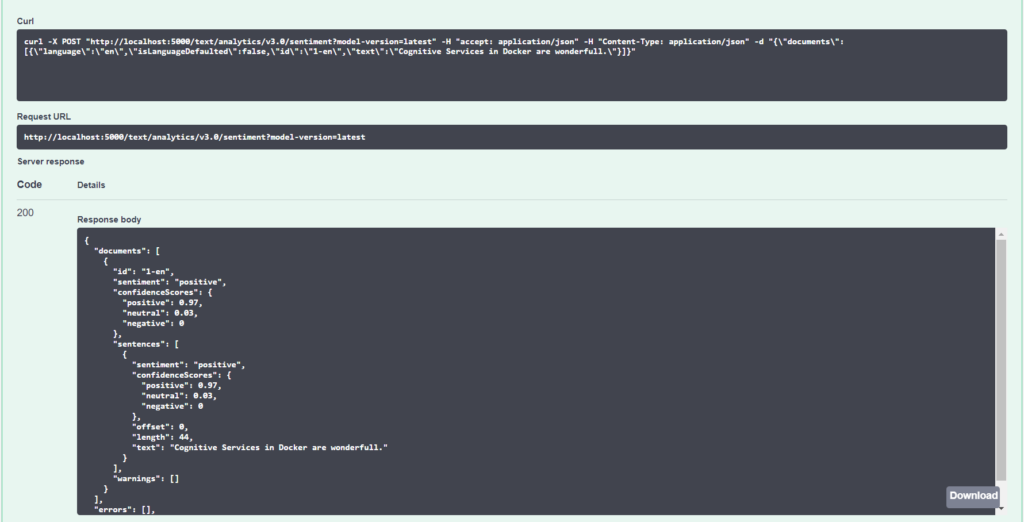
N’oubliez pas d’arrêter l’exécution de l’image en faisant par exemple un CRTL+C dans la fenêtre de commande où vous avez exécuté le docker run.

